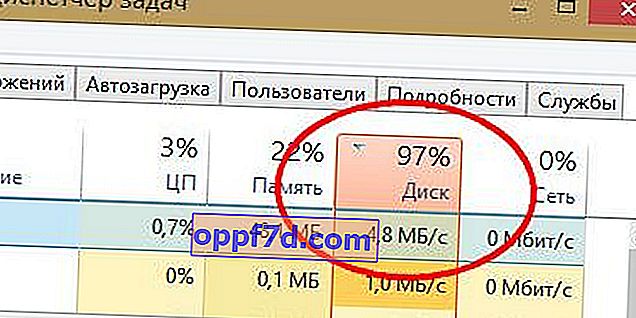Eines der schwierigsten Probleme bei Windows 10 / 8.1 besteht darin, dass das System nicht mehr reagiert oder nur langsam reagiert. Alles kann der Schuldige für dieses Problem sein, aber der häufigste Grund ist, dass die Festplatte zu 100 Prozent im Task-Manager geladen ist. Viele Leute haben nach dem Upgrade von Windows 7 auf 8.1 und 10 begonnen, auf die dauerhafte Festplattennutzung zu achten.
Diese Anleitung führt Sie Schritt für Schritt durch verschiedene Lösungen, um das angegebene Problem zu beheben. In vielen Foren und Websites werden Methoden wie das Deaktivieren von Superfetch- und Prefetch-Diensten erwähnt. Ich werde dies jedoch nicht empfehlen, da diese Dienste keinen Sinn ergeben. Ich meine, Sie können es tatsächlich deaktivieren, um das Problem des 100% igen Festplattenladens zu beheben.
Behebung, wenn die Festplatte zu 100 Prozent in Windows 10 / 8.1 geladen ist
Hinweis: Ich empfehle, einen Wiederherstellungspunkt zu erstellen. Und erstellen Sie jedes Mal, wenn Sie Maßnahmen ergreifen, Anweisungen auf Websites und in Foren.
1 . Das Aktualisieren von Fenstern kann zu einer hohen Festplattenauslastung führen. Schließen Sie einfach alle Programme und warten Sie, bis Windows Updates installiert hat. Starten Sie dann Ihren Computer neu.
2 . Deinstallieren Sie in der Systemsteuerung alle Browser außer EDGE und Internet Explorer. Dies isoliert das Problem mit Plugins (Browser-Erweiterungen). Ein weiterer Vorschlag ist, die Plugins einzeln von jedem Browser zu deinstallieren und zu überprüfen, ob das Problem beim Laden der Festplatte behoben ist. Adobe Flash und Shockwave Player sind bekanntermaßen für die Festplattennutzung verantwortlich. Wenn Sie wissen, dass Browser in Sekundenschnelle neu installiert werden können, löschen Sie den Ordner " TEMP ", indem Sie % Temp% in die Explorer-Zeile (mein Computer) eingeben . Leeren Sie den Prefetch- Ordner (Prefetching-Dateien) unter dem Pfad C: \ Windows... Wenn die Ordner nicht vollständig gelöscht wurden, empfehle ich, im abgesicherten Modus zu starten, um sie vollständig zu löschen. Starten Sie das System neu und warten Sie 12 Minuten. Wenn die Ursache behoben ist, können Sie die gelöschten Browser erneut installieren.
3 . Die Auswirkungen der Diagnoseverfolgung auf Windows 10 sind erwägenswert . Viele Benutzer machen DiagTrack für die 100% ige Festplattennutzung verantwortlich. Wenn Sie es im Task-Manager sehen, wenn Sie die Last auf der Festplatte verwenden, deaktivieren Sie sie. Führen Sie die Eingabeaufforderung als Administrator aus und geben Sie die Befehle dort nacheinander ein:
sc config "DiagTrack" start= disabledsc stop "DiagTrack"
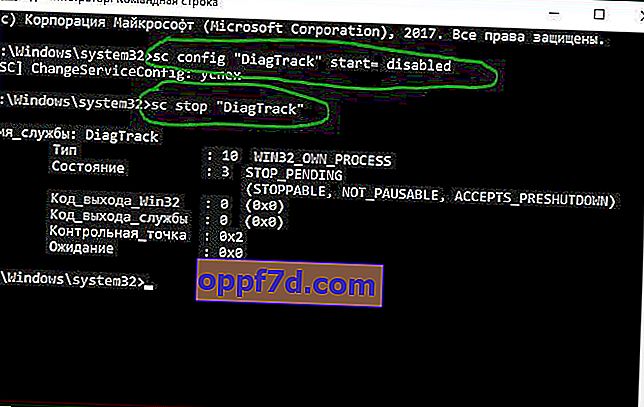
4 . Führen Sie die Eingabeaufforderung als Administrator aus. Geben Sie die Suche "cmd" ein und klicken Sie mit der rechten Maustaste auf "Als Administrator starten". Geben Sie in CMD den folgenden Befehl chkdsk ein . Dieser Befehl behebt Festplattenfehler.

Wenn dies nicht hilft, führen wir dieses Verfahren mit erweiterten Funktionen aus. Geben Sie den folgenden Befehl ein und drücken Sie die Eingabetaste:
chkdsk.exe /f /r
5 . Öffnen Sie Windows Defender, deaktivieren Sie den Cloud-Schutz und sehen Sie sich die Startdiskette an.
6 . Der Windows-Suchindexer ist ein Prozess, der möglicherweise für Ihr Problem mit der 100-prozentigen Festplattennutzung verantwortlich ist. Wenn Sie die Windows-Suche nicht verwenden, können Sie die Windows-Suche deaktivieren und prüfen, ob das Problem behoben ist.
7 . Deaktivieren Sie den Druck-Manager , der wiederum für alle Benutzer gleichzeitig funktioniert. Drücken Sie die Tastenkombination Win + R und geben Sie services.msc ein . Ihr Drucker funktioniert danach nicht mehr. Aber zumindest können Sie den Grund dafür überprüfen oder nicht. Wenn der Grund in diesem Punkt liegt, versuchen Sie, einen anderen Drucker anzuschließen oder den Treiber zu aktualisieren.
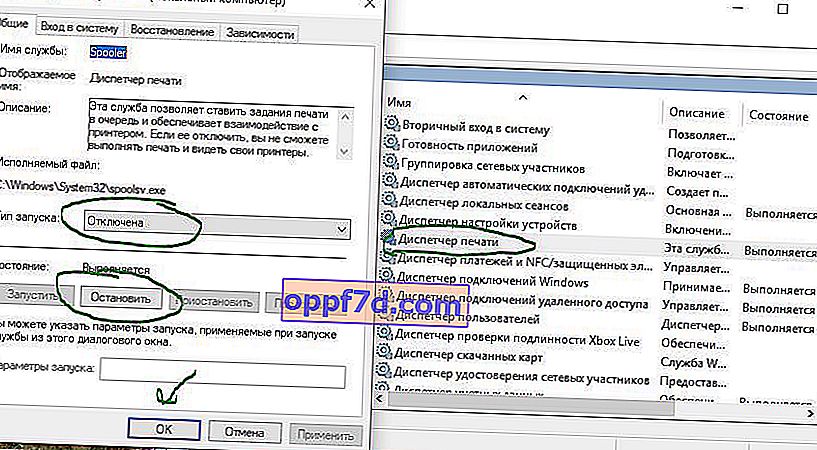
8 . Durch Anpassen der visuellen Effekte können Sie die Festplattennutzung reduzieren.
9 . Aktualisieren Sie Ihre Treiber auf die neuesten Versionen.
10 . Öffnen Sie eine Eingabeaufforderung und geben Sie sfc / scannow ein , um die Integrität der Systemdateien zu überprüfen.

11 . Öffnen Sie eine Eingabeaufforderung, geben Sie den folgenden Befehl ein und drücken Sie die Eingabetaste, um die Leistungsbehebung auszuführen.
msdt.exe /id PerformanceDiagnostic
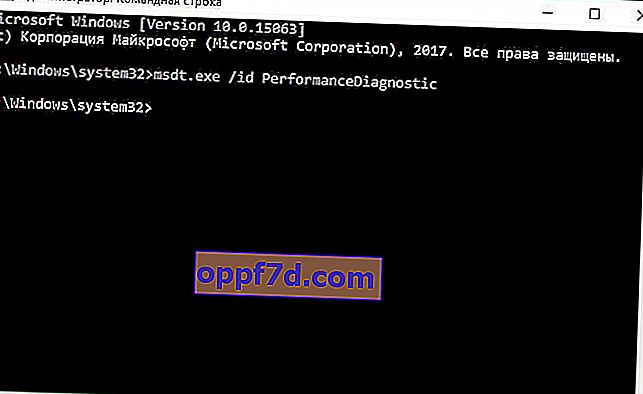
12 . Der virtuelle Speicher ist eine Kombination aus RAM und Speicherplatz und kann dazu führen, dass Ihre Festplatte überlastet wird. Wenn nicht genügend RAM vorhanden ist, um die Aufgabe abzuschließen, wird die Festplatte als Ergänzung zum RAM verwendet. Die auf die Festplatte verschobenen Daten werden dann in den RAM zurückgegeben. Versuchen Sie, die Auslagerungsdatei anzupassen und mit den Größen zu spielen. Stellen Sie die Auslagerungsdatei auf das 1,5-fache der Größe Ihres auf dem Computer installierten RAM ein und überprüfen Sie, ob dies nicht hilft, die optimalere Einstellung der Auslagerungsdatei.
13 . Wenn alles andere fehlschlägt, können Sie Windows zurücksetzen. Sie können eine Sicherungskopie des Systems erstellen, um später wiederzukommen.
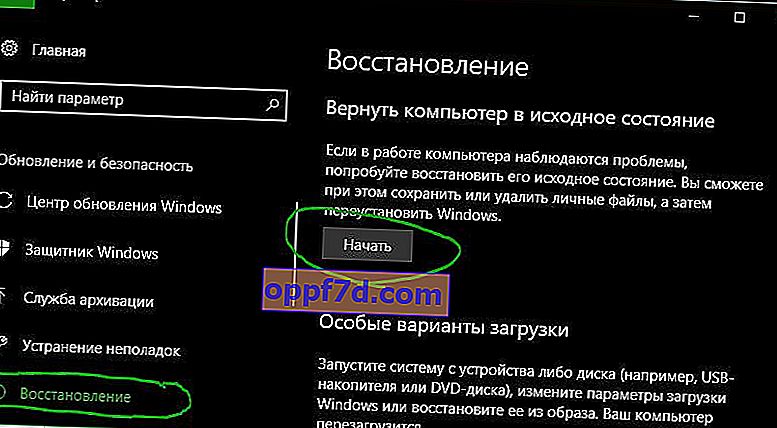
14 . Standard-Energiemodi sind anfälliger für eine 100% ige Festplattennutzung, aber das Umschalten auf hohe Leistung löst häufig das Problem. Drücken Sie Win + X und wählen Sie " Energieverwaltung ". Klicken Sie dann auf " Erweiterte Energieoptionen " und aktivieren Sie " Hohe Leistung ".
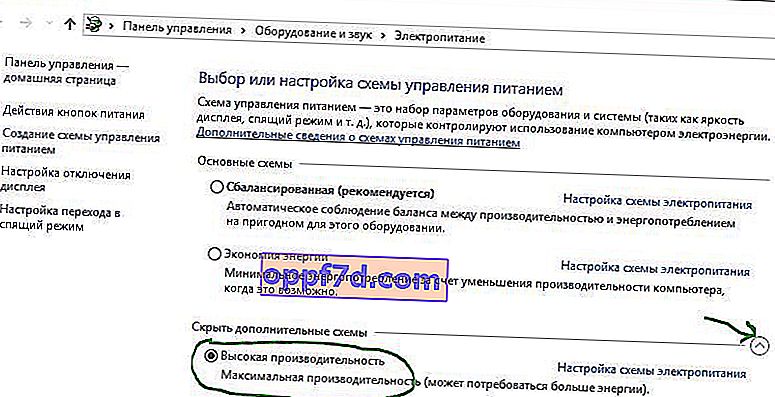
15 . Die Festplatte kann aufgrund der Defragmentierung, die nach einem Zeitplan konfiguriert ist, zu 100 Prozent geladen werden. Durchsuchen Sie Windows " Task Scheduler " und führen Sie die Anwendung aus. Deaktivieren Sie alle geplanten Defragmentierungsaufgaben.
16 . Wenn der Task-Manager auf Windows 10-Geräten mit aktiviertem Interrupt-Modus und aktivierter Warnmeldung (MSI) eine 100% ige Festplattenauslastung anzeigt, lesen Sie den Support-Artikel.
Tipp : Der Verschleiß der Festplatte ist der Hauptverursacher für das Einfrieren und Laden unter 100%. Wenn Ihre Festplatte bereits 7 Jahre alt ist, muss sie höchstwahrscheinlich ersetzt werden.